win10系统自带的摄像头怎么打开图文教程|win10自带相机的打开方法
发布时间:2018-10-25 17:53:09 浏览数: 小编:wuxin
大家都知道笔记本电脑几乎都是带有摄像头的,我们平时和朋友家人进行网络通话,或者是拍照都会用到。但是有一些小伙伴不太了解怎么样去打开系统相机的方法,其实要打开这个系统的相机的方法很简单,相信大家一看便知了,以下带来打开方法。
具体方法:
1、点击开始菜单边上的搜索按钮,搜索“相机” 点击打开即可使用摄像头并进行拍照;
具体方法:
1、点击开始菜单边上的搜索按钮,搜索“相机” 点击打开即可使用摄像头并进行拍照;
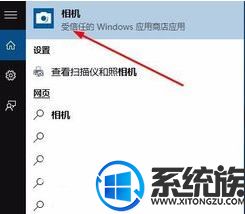

2、当然我们也可以打开开始菜单,在开始菜单中直接找到“相机”点击即可打开;
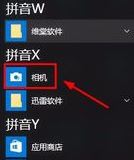
3、使用相机应用拍的照片默认存放在“库”图片的本机照片中哦!
打开桌面左下角的开始菜单栏就可以轻松的打开了,真的很简单。很高兴为大家解答。更多小技巧请关注系统族。



















